VPNとは?VPN仮想プライベートネットワークのメリットとデメリット

VPNとは何か、そのメリットとデメリットは何でしょうか?WebTech360と一緒に、VPNの定義、そしてこのモデルとシステムを仕事にどのように適用するかについて考えてみましょう。
コンピュータの電源を入れてからどのくらいの時間使用しているかご存知ですか?コンピュータの電源がオンになった時刻やコンピュータが使用された正確な時刻を知るために、Windows にはコンピュータの起動以来の使用時間を確認するツールがあります。次に、Windows コンピューターのシャットダウンをスケジュールするだけでなく、特に子供がいる家族では、コンピューターを使用する時間を制御できます。システムは、コンピュータの電源がオンになってからコンピュータを使用した正確な時間を計算します。以下の記事では、コンピュータの稼働時間を確認する方法について説明します。
方法1: タスクマネージャーを使用してコンピューターの稼働時間を表示する
ステップ1:
タスクバーを右クリックし、表示されたリストからタスク マネージャーを選択します。
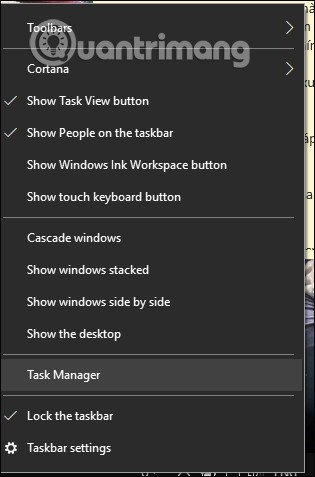
ステップ2:
新しいインターフェースに切り替えて、[パフォーマンス] タブをクリックします。次に、 「稼働時間」セクションの新しいインターフェースを見て、コンピューターが稼働している時間を確認します。 Windows 7 および Windows 8 では、タスク マネージャーを開いて、稼働時間セクションでコンピューターの使用時間を確認することもできます。
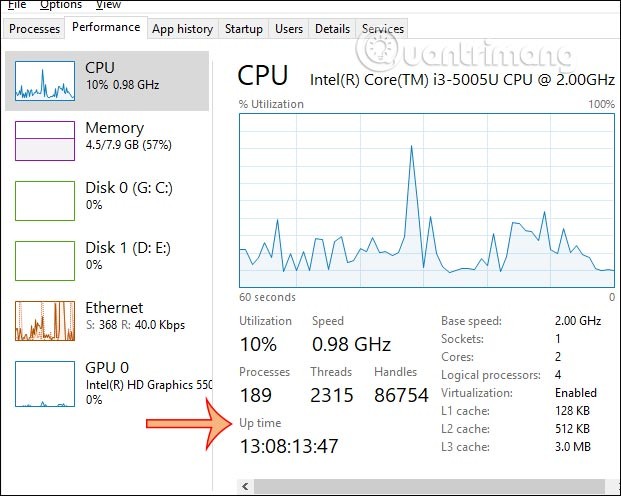
方法2: PowerShellでコンピュータの使用時間を表示する
検索バーにキーワード「powershell」を入力し、検索結果を右クリックして「管理者として開く」を選択します。
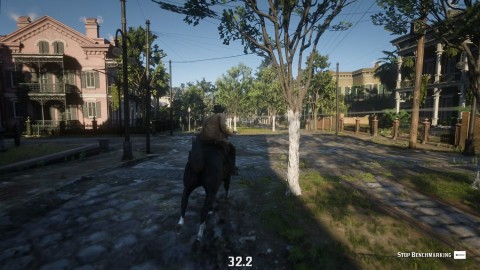
次に、インターフェイスにコマンドを入力し、Enter キーを押します。
((get-date) - (gcim Win32_OperatingSystem).LastBootUptime).ToString('g')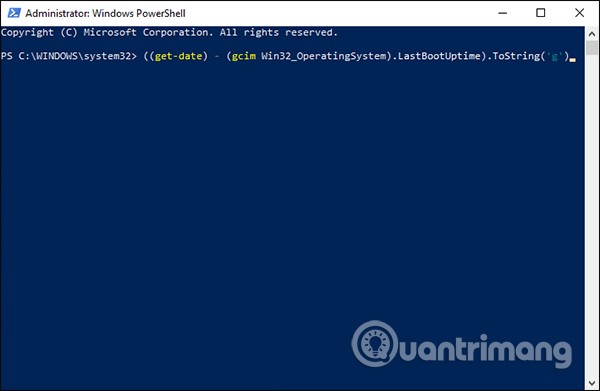
結果には、コンピューターの使用時間も表示されます。
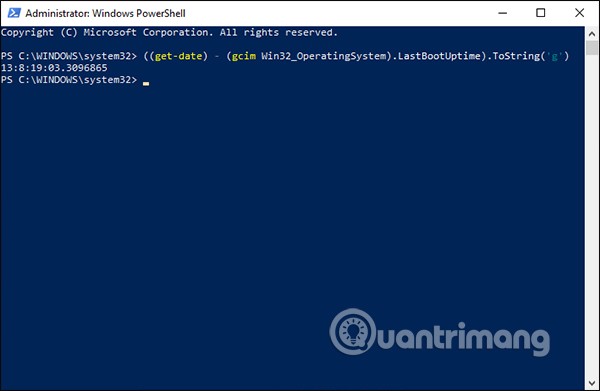
方法3: コマンドプロンプトで確認する
システム情報の使用
Windows + Rキーの組み合わせを押してcmdと入力し、コマンド プロンプトインターフェイスを開きます。次に、インターフェースで以下のようにコマンドを入力し、Enter キーを押してコマンドを実行します。
systeminfo | find /i "Boot Time"結果には、日付、月、年、時間、分、秒を含む、コンピューターが最後にオンになった時刻が表示されます。
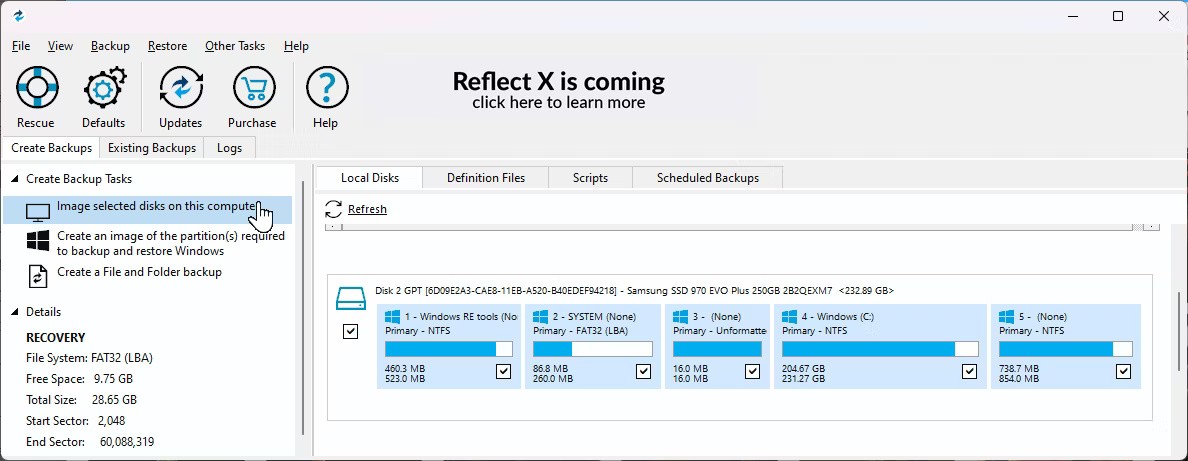
システム 情報ツールを使用すると、システムが最後に再起動した時刻に関する情報を、読みやすい形式ですぐに見つけることができます。さらに、wmic コマンドと同様に、現在の時刻から最後の起動時刻を減算して、デバイスが稼働している日数、時間数、分数を判断することもできます。
WMICの使用
コマンド プロンプトを使用してコンピューターの稼働時間を確認するには、次の手順に従います。
1.スタートを開きます。
2.コマンド プロンプトを検索し、一番上の結果を右クリックして[管理者として実行]オプションを選択し、管理者権限でコマンド プロンプトを開きます。
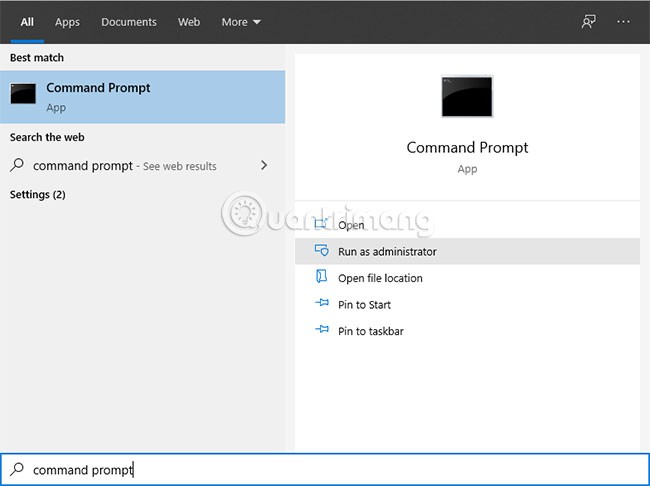
3. デバイスの最終起動時刻を照会するには、次のコマンドを入力し、Enter キーを押します。
wmic path Win32_OperatingSystem get LastBootUpTime
これらの手順を完了すると、恐ろしく見える結果に気付くかもしれませんが、この情報を「解読」してデバイスの動作時間を知ることは難しくありません。
たとえば、LastBootUpTime 20210507112440.816935+420 は、以下の情報を使用して分解できます。
これは、コンピューターが 2021 年 5 月 7 日午前 11 時 24 分時点で稼働していたことを意味します。より具体的に知りたい場合は、現在の時刻から最後の起動時刻を引くだけで、デバイスが稼働していた日数、時間数、分数を推測できます。
方法4: コントロールパネルで確認する
システムの稼働時間を確認するもう 1 つの簡単な方法は、次の手順でネットワーク アダプターの状態を確認することです。
1.スタートを開きます。
2.コントロール パネルを検索し、一番上の結果をクリックしてツールを開きます。
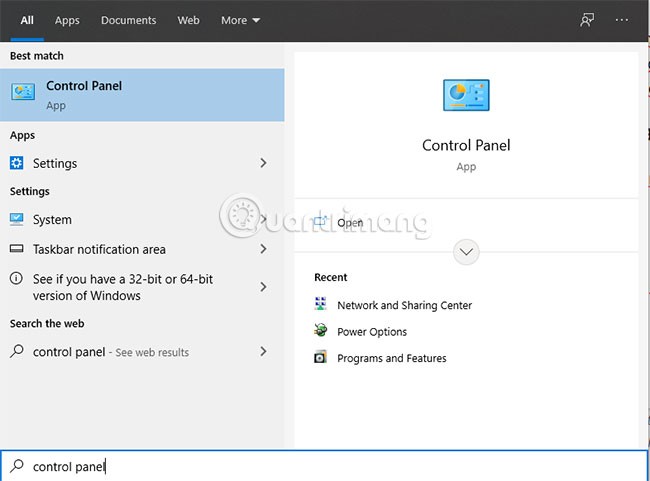
3. [ネットワークと共有センター]をクリックします。
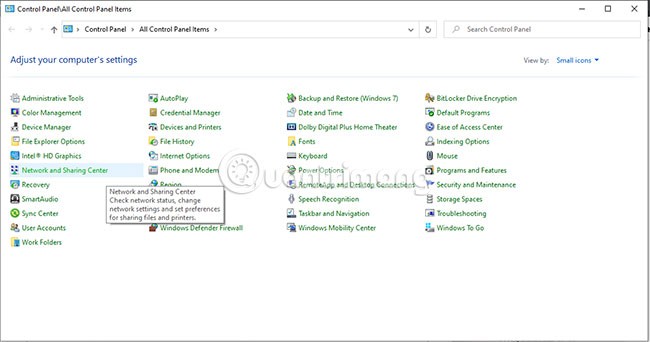
4.左側のパネルで「アダプターの設定の変更」オプションをクリックします。

5. インターネットに接続されているネットワーク アダプターをダブルクリックします。
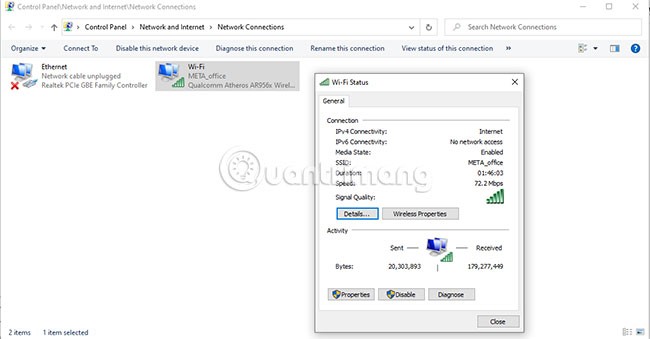
手順を完了すると、デバイスが起動するたびにリセットされる、ネットワーク接続からの稼働時間を示す「期間」情報を使用して、コンピューターの稼働時間を推測できます。 (もちろん、これらの方法は、デバイスを最後に起動してからネットワーク接続をリセットしていない限り機能します。)
方法5: 設定を使用して稼働時間を確認する
設定アプリから PC のバッテリー使用量に関する詳細なレポートを表示します。画面のオン時間、オフ時間、スリープ時間を確認できるようになります。
1. 画面下部の「スタート」メニューをクリックし、「設定」アイコンを選択します。
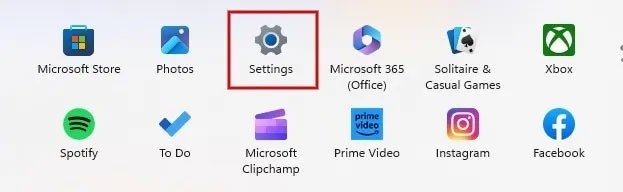
2. Windows 11 を使用している場合は、[システム] タブの[電源とバッテリー] をクリックします。Windows 10 の一部のバージョンでは、[設定 > システム > バッテリー]に同様のオプションがあります。
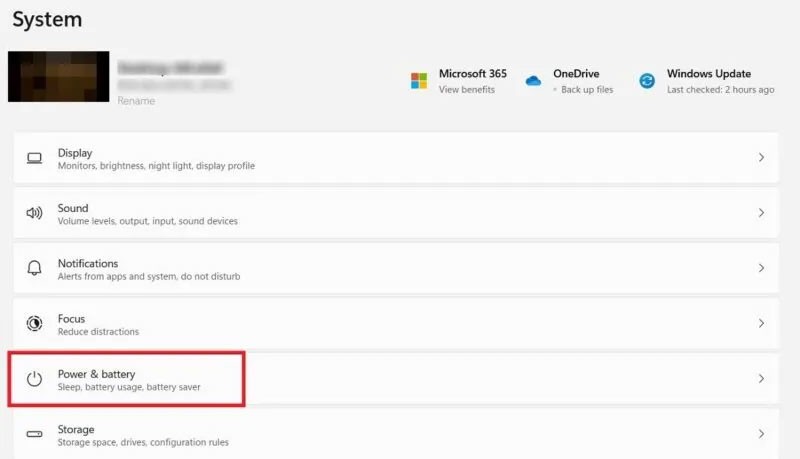
3. 「バッテリー」というセクションで、 「バッテリー使用量」オプションをクリックします。
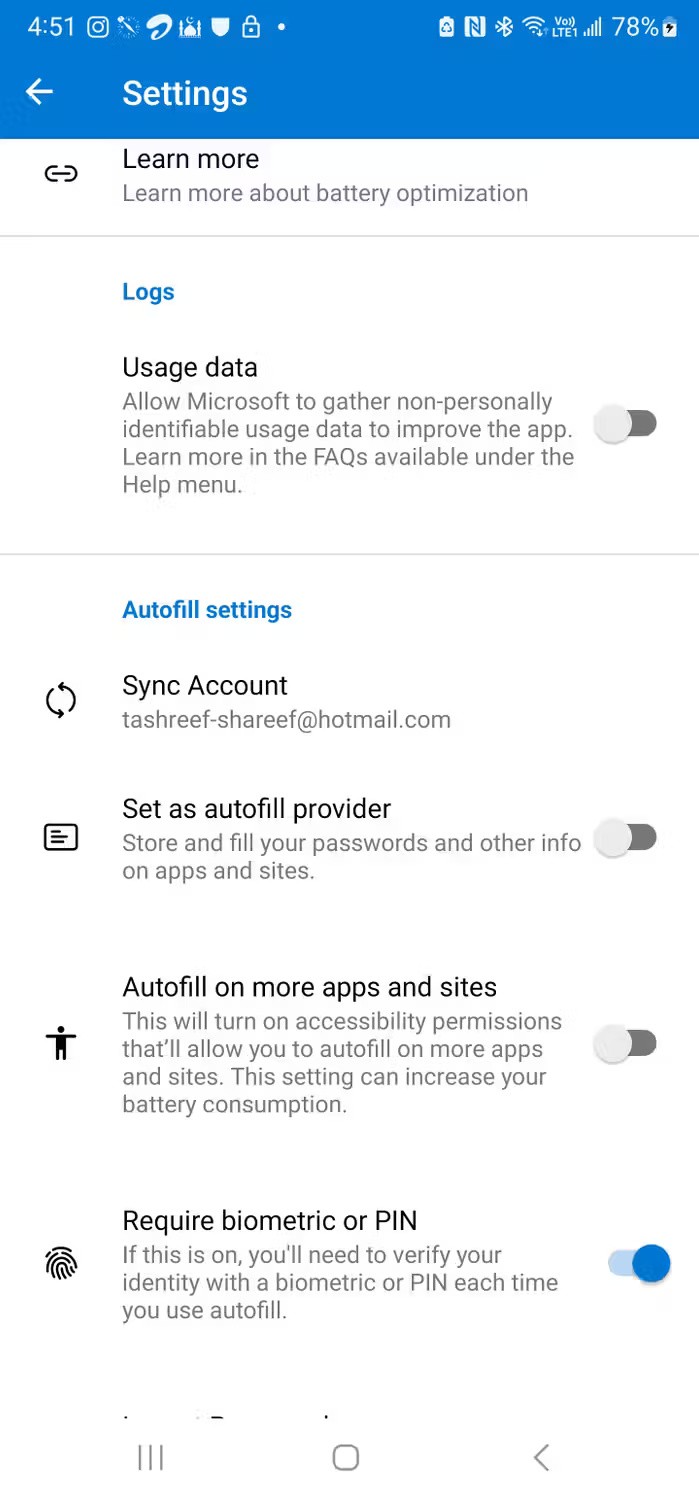
4. 「バッテリーレベル」グラフの上にあるドロップダウン ボックスをクリックし、 「過去 7 日間」オプションを選択します。
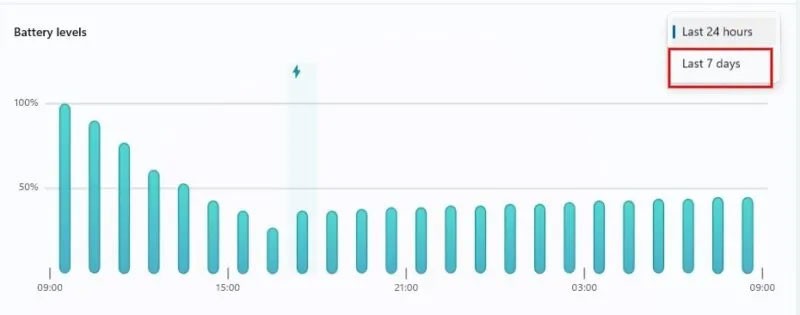
5. デフォルトでは、グラフの下に「画面のオン/オフ」時間と「スリープ」時間の1日の平均が表示されます。
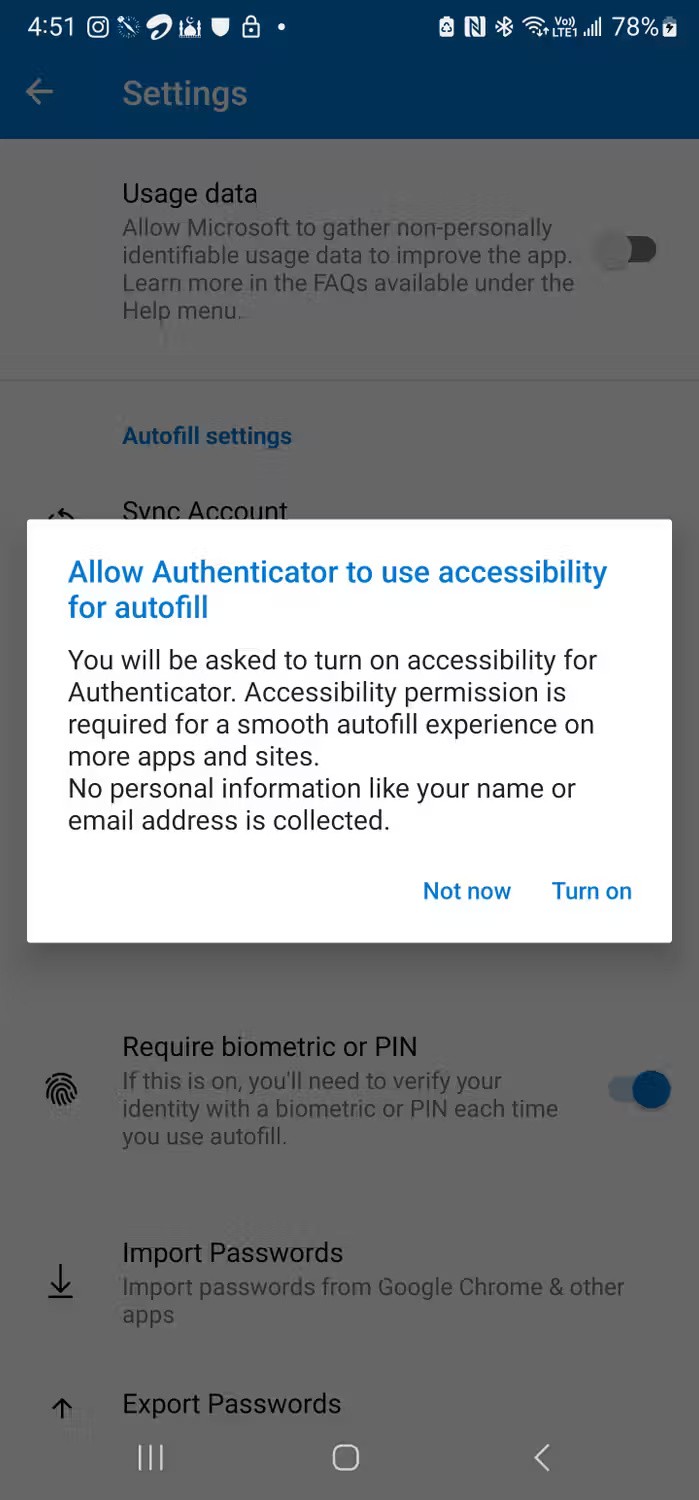
6. グラフに表示されている任意の日をクリックすると、その日の「画面のオン/オフ」時間と「スリープ」時間を表示できます。
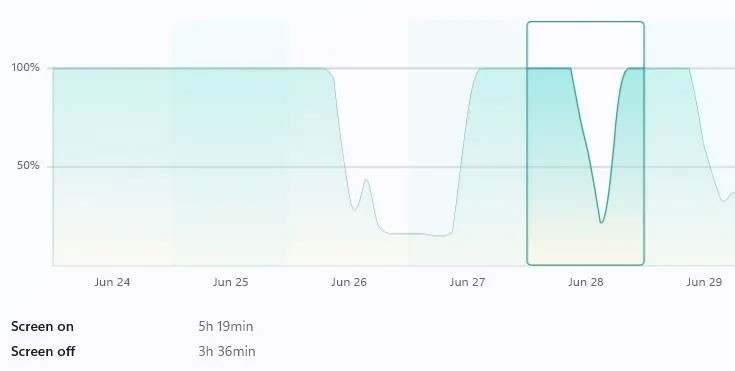
方法6: ネットワーク設定メニューを使用して稼働時間を確認する
Windows コンピューターのネットワーク接続メニューにアクセスして、デバイスの使用時間を確認することもできます。
1. Windows コンピュータでコントロール パネルを起動します。
2. [ネットワークとインターネット]見出しの下にある[ネットワークの状態とタスクの表示]をクリックします。
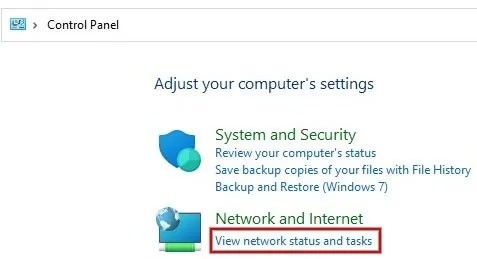
3. [アクティブなネットワークの表示] 見出しの下にある WiFi リンクをクリックし、インターネット ネットワークの名前をクリックします。

4. 「Duration」フィールドの値を見つけて、前回の起動以降の画面の使用時間を確認します。
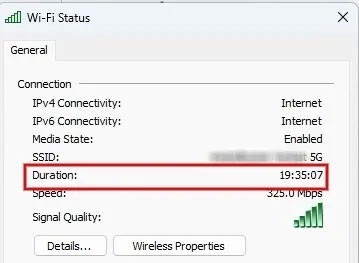
方法7: お子様のデバイスの稼働時間を確認する
お子様 (または他のアカウント) がコンピューターに費やす時間を知りたい場合は、Microsoft ファミリー セーフティ アカウントを設定し、監視する他のアカウントを招待します。
お子様の名前またはグループ内のその人の名前をクリックすると、スクリーンタイムを簡単に確認できます。 「ファミリー セーフティ」ページからお子様のスクリーン時間を制限することもできます。
方法8:サードパーティのアプリで稼働時間を確認する
上記の方法はすべて、コンピューターに費やした画面時間の概算を確認するのに役立ちます。ただし、何らかの目的のために正確な労働時間を計算する必要がある場合は、サードパーティの時間追跡ソフトウェアを使用する必要があります。
Clockify は、プロジェクトの作業時間を追跡するのに役立つ、Windows 用の無料の Web ベース ツールです。作業セッションを開始するときにタイマーを開始し、休憩を取ったり 1 日を終えるときにタイマーを停止することを忘れないようにしてください。
それが必要ないのであれば、Harvest、Hubstaff、Timelyなど、他の時間追跡アプリの代替品を検討してみてください。
参照:
VPNとは何か、そのメリットとデメリットは何でしょうか?WebTech360と一緒に、VPNの定義、そしてこのモデルとシステムを仕事にどのように適用するかについて考えてみましょう。
Windows セキュリティは、基本的なウイルス対策だけにとどまりません。フィッシング詐欺の防止、ランサムウェアのブロック、悪意のあるアプリの実行防止など、様々な機能を備えています。しかし、これらの機能はメニューの階層構造に隠れているため、見つけにくいのが現状です。
一度学んで実際に試してみると、暗号化は驚くほど使いやすく、日常生活に非常に実用的であることがわかります。
以下の記事では、Windows 7で削除されたデータを復元するためのサポートツールRecuva Portableの基本操作をご紹介します。Recuva Portableを使えば、USBメモリにデータを保存し、必要な時にいつでも使用できます。このツールはコンパクトでシンプルで使いやすく、以下のような機能を備えています。
CCleaner はわずか数分で重複ファイルをスキャンし、どのファイルを安全に削除できるかを判断できるようにします。
Windows 11 でダウンロード フォルダーを C ドライブから別のドライブに移動すると、C ドライブの容量が削減され、コンピューターの動作がスムーズになります。
これは、Microsoft ではなく独自のスケジュールで更新が行われるように、システムを強化および調整する方法です。
Windows ファイルエクスプローラーには、ファイルの表示方法を変更するためのオプションが多数用意されています。しかし、システムのセキュリティにとって非常に重要なオプションが、デフォルトで無効になっていることをご存知ない方もいるかもしれません。
適切なツールを使用すれば、システムをスキャンして、システムに潜んでいる可能性のあるスパイウェア、アドウェア、その他の悪意のあるプログラムを削除できます。
以下は、新しいコンピュータをインストールするときに推奨されるソフトウェアのリストです。これにより、コンピュータに最も必要な最適なアプリケーションを選択できます。
フラッシュドライブにオペレーティングシステム全体を保存しておくと、特にノートパソコンをお持ちでない場合、非常に便利です。しかし、この機能はLinuxディストリビューションに限ったものではありません。Windowsインストールのクローン作成に挑戦してみましょう。
これらのサービスのいくつかをオフにすると、日常の使用に影響を与えずに、バッテリー寿命を大幅に節約できます。
Ctrl + Z は、Windows で非常によく使われるキーの組み合わせです。基本的に、Ctrl + Z を使用すると、Windows のすべての領域で操作を元に戻すことができます。
短縮URLは長いリンクを簡潔にするのに便利ですが、実際のリンク先を隠すことにもなります。マルウェアやフィッシング詐欺を回避したいのであれば、盲目的にリンクをクリックするのは賢明ではありません。
長い待ち時間の後、Windows 11 の最初のメジャー アップデートが正式にリリースされました。













